Hypertherm Phoenix V9.76.0 Benutzerhandbuch
Seite 78
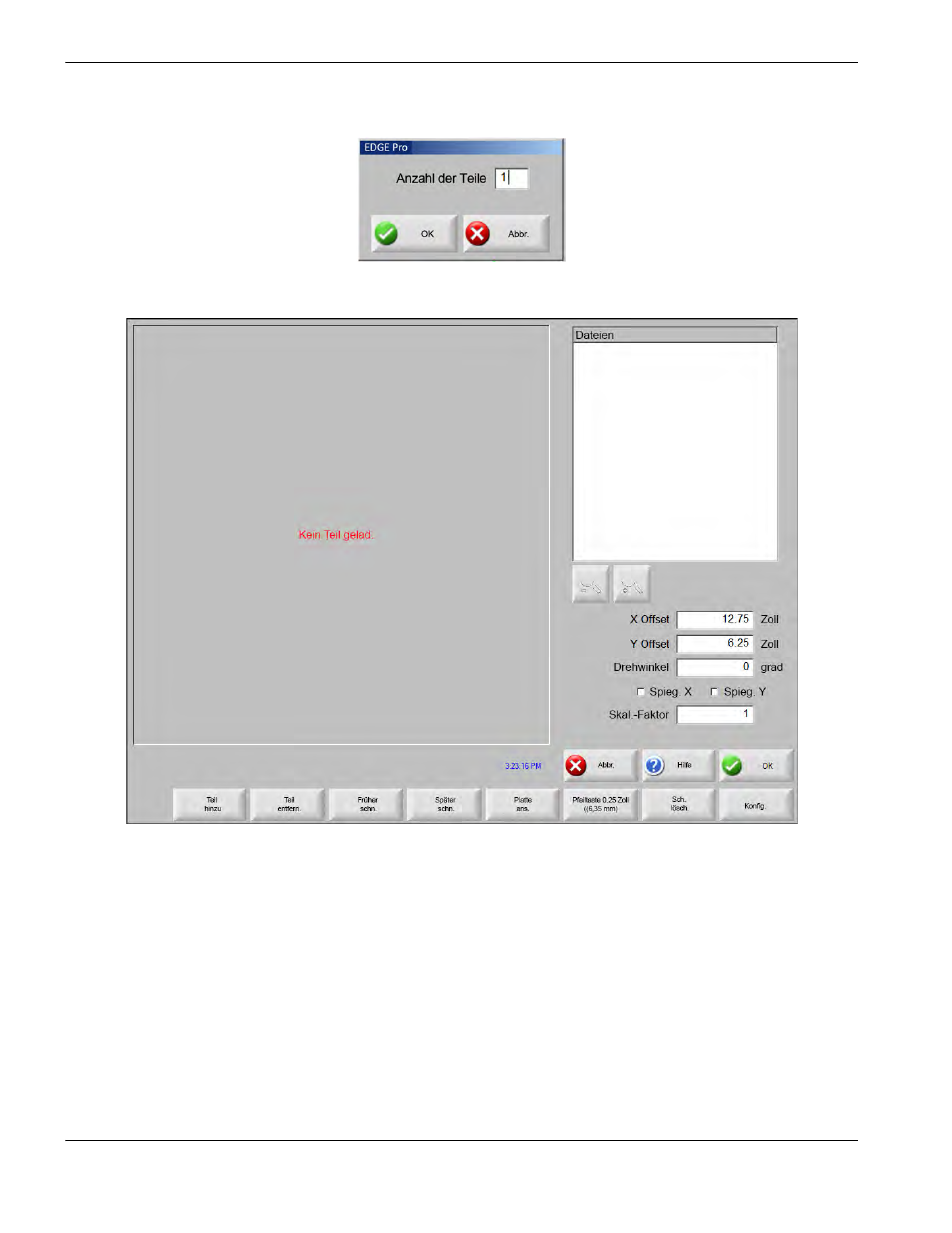
78
Phoenix Software V9.76.0 Betriebsanleitung 806401
4 – Anordnen von Teilen
Nachdem Sie ein Teil von einem dieser Orte ausgewählt haben, werden Sie aufgefordert, die gewünschte Stückzahl einzugeben.
Jedes neu hinzugefügte Teil wird auf der gewählten Platte angezeigt und steht zur endgültigen Platzierung zur Verfügung.
Auf diesem Bildschirm kann das Teil orientiert, skaliert und an seiner endgültigen Position platziert werden. Dies erfolgt
durch Markieren des Dateinamens in der Nester-Teileliste. Wählen Sie anschließend das gewünschte Feld aus, um das
Teil manuell zu versetzen, zu drehen, zu spiegeln und zu skalieren.
Positionieren Sie das ausgewählte Teil mithilfe der manuellen Richtungstasten. Der Anzeigebildschirm ist von einem dicken
blauen Rand umgeben, was bedeutet, dass die Pfeiltasten aktiv sind. Mithilfe der Pfeiltasten kann das Teil an die
gewünschte Stelle auf der Platte bewegt werden. Bei jedem Betätigen der Pfeiltasten bewegt sich das gewählte Teil um
die Schrittweite in Pfeilrichtung, die über die Schaltfläche „Pfeiltaste“ gewählt wurde. Mit der Schaltfläche „Pfeiltaste“, den
Pfeiltasten selbst und durch Vergrößern des Anzeigefelds können Sie das Teil genau dorthin platzieren, wo Sie möchten.
Fügen Sie der Verschachtelungs-Anordnung weitere Teile wie oben beschrieben hinzu. Zum Anpassen Ihrer
Verschachtelung können Sie mithilfe der angezeigten Schaltflächen Teile löschen oder der Liste hinzufügen, sowie die
Reihenfolge ändern, in der sie geschnitten werden. Wenn Sie den Vorgang abgeschlossen haben, berühren Sie „OK“, um
zum Haupt-Schnittbildschirm zurückzukehren und mit dem Schneiden der Anordnung zu beginnen. Die Verschachtelung
aus den Teilen wird als temporäre Datei gespeichert, bis ein anderes Teil geladen wird.